QUICK PLAY FLASH - Quickstart Guide - v1.4 - ION Audio
QUICK PLAY FLASH - Quickstart Guide - v1.4 - ION Audio
QUICK PLAY FLASH - Quickstart Guide - v1.4 - ION Audio
Create successful ePaper yourself
Turn your PDF publications into a flip-book with our unique Google optimized e-Paper software.
LECTURE À PARTIR DE CLÉ USB<br />
1. Insérez une clé USB contenant des fichiers MP3 dans le port USB du panneau avant du <strong>QUICK</strong> <strong>PLAY</strong> <strong>FLASH</strong>.<br />
2. Si le témoin près de la touche / / est vert foncé, continuez à l’étape 3. Si le témoin est rouge, appuyez une fois sur<br />
la touche Mode.<br />
3. Appuyez sur / / ; la première piste devrait jouer.<br />
Remarque : Les pistes joueront dans l’ordre alphabétique selon le nom de fichier dans chacun des dossiers sur la clé.<br />
Le <strong>QUICK</strong> <strong>PLAY</strong> <strong>FLASH</strong> balayera à travers tous les dossiers/sous-dossiers de la clé USB dans l’ordre suivant : pistes<br />
enregistrées avec le <strong>QUICK</strong> <strong>PLAY</strong> <strong>FLASH</strong> qui sont dans le dossier MUSIC _<strong>ION</strong>. (2) pistes dans le répertoire racine<br />
(3) pistes dans les autres dossiers/sous-dossiers (incluant les dossiers cachés ou dans la corbeille).<br />
4. Appuyez sur les touches |>| pour sauter à la piste précédente/suivante.<br />
LECTURE DES FICHIERS ENREGISTRÉS SUR CLÉ USB À PARTIR D’UN ORDINATEUR<br />
1. Insérez la clé USB dans le port USB de votre ordinateur (préférablement sur le panneau arrière).<br />
2. Sur PC, vous pouvez accéder aux fichiers enregistrés en cliquant sur l’icône « Poste de travail » à partir du bureau<br />
(appelé « Ordinateur » dans Windows Vista et 7).Sur Mac, l’icône de la clé USB s’affiche sur le bureau.<br />
3. Sélectionnez la clé USB à partir des périphériques dans « Poste de travail » (PC) ou sur le bureau (Mac) et<br />
double-cliquez-le pour l’ouvrir.<br />
4. Les fichiers enregistrés à l’aide du <strong>QUICK</strong> <strong>PLAY</strong> <strong>FLASH</strong> se trouvent dans le dossier MUSIC _<strong>ION</strong> et sont nommés<br />
Rec001.MP3, Rec002.MP3, etc. Vous pouvez sélectionner les pistes et les glissez-déposez dans un dossier sur votre<br />
ordinateur. Utilisez ensuite votre application de lecture de musique préférée pour faire jouer les pistes.<br />
5. Une fois les pistes transférées, retirez la clé USB de manière sécuritaire en cliquant à l'aide du bouton droit sur l'icône de<br />
la clé USB dans la barre d’état système et sélectionner « Retirer en toute sécurité » (PC), ou cliquez sur le bouton droit<br />
sur l’icône et sélectionnez « Éjecter » (Mac). Une fois la clé USB éjectée, vous pouvez la retirer du port USB de votre<br />
ordinateur.<br />
GUIDE DE DÉPANNAGE<br />
PROBLÈME CAUSE SOLUT<strong>ION</strong><br />
Je n’entends pas de<br />
signal audio lors de<br />
l’enregistrement.<br />
L’aiguille ne repose pas sur<br />
le disque.<br />
La cartouche est mal<br />
installée.<br />
La qualité sonore est<br />
médiocre. Il y a de la saleté sur le<br />
disque ou il est égratigné.<br />
En enregistrant sous<br />
Windows Vista, mes<br />
enregistrements sont en<br />
mono au lieu d’être en<br />
stéréo.<br />
La tonalité de la musique<br />
est incorrecte.<br />
Il y a de la distorsion<br />
lorsque j’enregistre sous<br />
Windows 7.<br />
La lecture du disque<br />
s'arrête avant la fin de la<br />
chanson.<br />
Les paramètres<br />
d’enregistrement dans Vista<br />
sont ne sont pas réglés sur<br />
« stéréo ».<br />
La vitesse de lecture de la<br />
platine est incorrecte.<br />
Les niveaux des paramètres<br />
audio dans Windows 7 sont<br />
trop élevés.<br />
Si vous faites jouer un disque<br />
45 tr/min, la fonction<br />
Autostop peut avoir détecté<br />
que le bras de lecture est<br />
assez proche du centre pour<br />
arrêter la lecture.<br />
10<br />
Placez l’aiguille sur le disque.<br />
Assurez-vous que la cartouche est bien fixée sur le bras de<br />
lecture chaque fois que la platine est utilisée.<br />
Dépoussiérez-le doucement avant de le faire jouer.<br />
Dans Vista, il se peut que vous deviez régler manuellement<br />
les paramètres d’entrée afin d’obtenir un enregistrement<br />
stéréo.<br />
Cliquez sur Démarrer Panneau de configuration <br />
Son (en mode Classique). Cliquez ensuite sur l’onglet<br />
Enregistrement et mettez l’entrée Microphone en<br />
surbrillance (USB <strong>Audio</strong> Codec). Cliquez sur Propriétés<br />
afin d’afficher les paramètres d’entrée. Cliquez ensuite sur<br />
l’onglet Avancé et sélectionnez « 2 channel, 16 bit, 44100<br />
Hz (CD quality) » dans le menu déroulant Format par<br />
défaut. Puis, cliquez sur Appliquer afin de confirmer les<br />
modifications.<br />
Veuillez vous assurer que la vitesse de lecture appropriée<br />
est sélectionnée en fonction du disque. Sélectionnez entre<br />
33, 45, ou 78 tr/min selon le disque.<br />
Cliquez sur Démarrer Panneau de configuration <br />
Son (en mode Classique). Cliquez ensuite sur l’onglet<br />
Enregistrement et mettez l’entrée Microphone en<br />
surbrillance (USB <strong>Audio</strong> Codec). Cliquez sur Propriétés<br />
afin d’afficher les paramètres d’entrée. Cliquez ensuite sur<br />
l’onglet Avancé et sélectionnez « 2 channel, 16 bit, 44100<br />
Hz (CD quality) ».<br />
Décochez les deux cases dans le champ Mode exclusif et<br />
cliquez sur Appliquer. Sélectionnez l’onglet Niveaux et<br />
réglez le potentiomètre à 4, puis cliquez sur Appliquer et sur<br />
Ok.<br />
Désactivez la fonction Autostop.



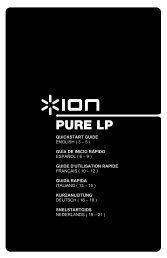


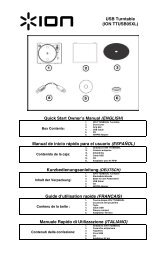

![EZ VHS Converter Software Manual [v1.0] - ION Audio](https://img.yumpu.com/6120537/1/184x260/ez-vhs-converter-software-manual-v10-ion-audio.jpg?quality=85)